1편에서 PC 조립 했는데, 이제 운영체제를 깔아 줄거에요.
크게 운영체제는 윈도우, 맥OS, 리눅스 운영체제로 나뉘어요. 윈도우 같은 경우 Microsoft에서 개발한 운영체제 인데, 현 컴퓨터 중에서 가장 많이 쓰이는 운영체제 입니다. 맥OS는 Apple에서 개발한 운영체제이고 따로 팔진 않고, 맥 제품에만 들어갑니다. 윈도우랑 맥OS는 흔하지만, 리눅스는 흔하진 않을 거에요.
리눅스

리눅스는 핀란드 출신인 리누스 토르발스라는 사람인 만든 UNIX 기반 오픈형 운영체제 입니다. 리눅스의 장점은 오픈소스이고, 독자적인 커스텀 운영체제를 만들기 쉬어요. 대표적인 리눅스로 만든 운영체제가 Android 입니다. 그 이외도 최근에 출시한 스팀덱에 들어간 Steam OS, 군대에서 사용하는 하모니카, 그리고 이번에 소개할 우분투(Ubuntu)가 있어요.
우분투

데비안 GNU/리눅스를 기반으로 만들어졌습니다. 우분투는 크게 데스크탑용이랑 서버용으로 나뉘는 데(작게 보면, 라즈베리파이, iot 등 다양합니다.). 데스크탑용은 여러분이 기존 컴퓨터에서 보는 텍스트 기반이 아닌 그래픽 방식인 GUI가 추가로 들어 있는 버전이고, 서버용은 GUI가 빠진 텍스트만 보여주는 CLI만 가능한 버전입니다. 데스크탑용이 보기에는 편하지만, GUI는 서버로 쓰기엔 불필요한 자원을 많이 쓰기 때문에 저는 서버용으로 설치하기로 했습니다.
우분투 설치
우분투를 설치 하려면, USB 플래시 메모리가 하나 필요합니다. 용량은 넉넉하게 16GB가 사용했습니다.
우분투 서버 다운로드
우분투 iso 아래의 링크에서 다운 받을 수 있습니다.
Ubuntu Releases
There are 2 types of Ubuntu releases: Interim and LTS. Each Ubuntu LTS is maintained for 10 years total: 5 years of standard support + 5 years of ESM. Interim releases are maintained for 9 months. For the Ubuntu release cycle please see: The Ubuntu lifecyc
releases.ubuntu.com
설치 미디어 생성
Rufus - 간편하게 부팅 가능한 USB 드라이브 만들기
간편하게 부팅 가능한 USB 드라이브 만들기 Rufus는 USB 메모리 및 플래시 드라이브를 포맷하고 부팅할 수 있도록 만드는 도구입니다. 이 프로그램은 다음 상황에서 유용하게 사용할 수 있습니다:
rufus.ie
Rufus 프로그램을 사용하여 부팅 가능한 USB 장치를 생성하면 됩니다. 사용하는 방법은 장치에는 사용할 USB 플래시 메모리를 선택해주시고, 부트 선택에는 사용할 Ubuntu ISO를 선택하고 시작을 누르면 부팅 가능 USB가 만들어 집니다. 이제 우분투를 설치할 컴퓨터에 해당 USB를 껴주시고, 부팅하면 Ubuntu 설치 화면이 나옵니다.(기존 PC에 운영체제가 깔려 있으면, BIOS에 진입해서 부팅 순서 바꾸어 주셔야 되요.)
우분투 설치

실행 하면 다음과 같은 화면이 나옵니다. 여기서 Install Ubuntu Server를 엔터 하시면 됩니다.

다음에는 해당 우분투에 사용할 언어를 설정하는 건데, 아쉽게도 한글은 없네요. 그래서 영어로 설정했어요.

다음은 키보드 레이아웃 배열인데, 이건 한글 배열이 있어서, 한글로 배열 해 주었습니다.

다음은 네트워크 설정입니다. 해당 설정은 PC가 랜선에 꼽혀 있으면 자동으로 IP을 잡아 주기 때문에, 딱히 설정할 건 없어요.

다음 설정은 해당 디스크에 대한 파일 시스템 설정으로 여기서 Ubuntu-vg은 500GB로 잡아 주었습니다. (Ubuntu-vg은 Volume Group 으로 일종의 서버의 용량 정도로 생각 하시면 됩니다. 깊게 설명하면 복잡해서 나중에 따로 설명 하겠습니다.)

Continue를 선택하면 우분투 서버 설정은 다 끝났습니다.

Your name: 컴퓨터에서 사용할 유저 이름이 아닌 실제 사람의 이름을 넣어 주면 됩니다.
Your server's name: 서버 호스트 이름을 넣어 주면 됩니다.
Pick a username: 서버에 접속할 수 있는 user 이름을 넣어 주면 됩니다.

다음으로는 SSH 설치 하는 부분으로 저는 원격으로 서버를 작동 시킬 생각이기 때문에 설치 체크를 했습니다.
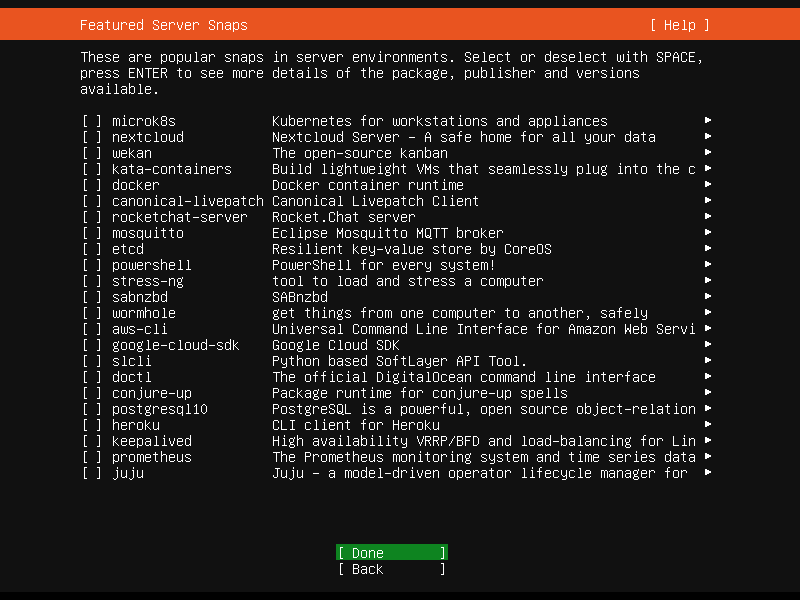
다음은 추가로 설치할 프로그램을 설치할 수 있는 화면으로 저는 docker로 여러 프로세스를 관리할 생각이기에 설치 했습니다.
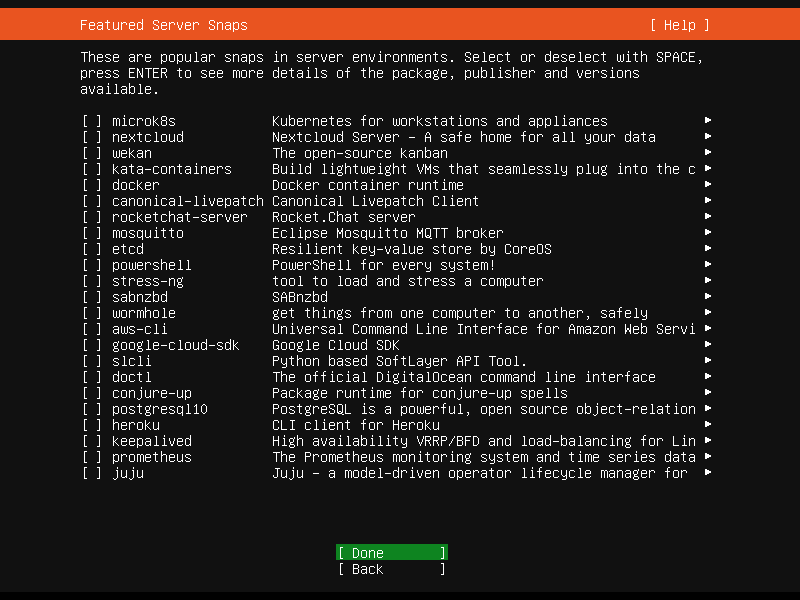
Done를 선택하면 우분투가 설치 진행 됩니다. 조금 기달리시면 우분투 설치가 완료 됐습니다.
미흡한 점이나 잘못된 점을 지적해주시면 감사합니다.^^
'서버' 카테고리의 다른 글
| docker 명령어 모음 (0) | 2022.06.17 |
|---|---|
| 개인용 서버 만들기 5편(딥러닝 서버 구축 1편) (0) | 2022.06.17 |
| 개인용 서버 만들기 4편(code-server 구축) (0) | 2022.06.04 |
| 개인용 서버 만들기 3편(포트포워딩과 DDNS 설정) (0) | 2022.05.27 |
| 개인용 서버 만들기 1편 (하드웨어 구축) (4) | 2022.05.27 |



